Suchen Sie nach einem ausgezeichneten Schreibprogramm für Ihren Linux-Rechner? Dann sollten Sie sich Manuskript genauer ansehen. Diese Anwendung bietet viele nützliche Funktionen, die besonders Autoren zu schätzen wissen, darunter ein Werkzeug zur Gliederung, einen Modus zum ablenkungsfreien Schreiben, ein integriertes Hilfsmittel und vieles mehr.
In dieser Anleitung erfahren Sie, wie Sie Manuskript unter Linux einrichten. Wir erklären Ihnen auch, wie Sie mit diesem Programm Ihre Schreibprojekte übersichtlich gestalten können. Um loszulegen, ist es empfehlenswert, dass Sie Ubuntu, Debian, Fedora, Arch Linux oder OpenSUSE verwenden.
Manuskript unter Linux einrichten
Manuskript ist hervorragend geeignet, um Ihre Notizen unter Linux zu strukturieren. Leider ist die Software nicht standardmäßig in Linux-Distributionen vorinstalliert. Wenn Sie sie also verwenden möchten, müssen Sie sie zunächst auf Ihrem System installieren.
Erfreulicherweise unterstützt Manuskript eine große Anzahl von Linux-Betriebssystemen. Damit es auf Ihrem Computer funktioniert, müssen Sie zunächst ein Terminalfenster öffnen.
Ein Terminalfenster können Sie auf dem Linux-Desktop öffnen, indem Sie die Tastenkombination Strg + Alt + T drücken oder im Anwendungsmenü nach „Terminal“ suchen. Sobald das Terminalfenster einsatzbereit ist, befolgen Sie die Installationsanweisungen für Ihre spezifische Linux-Distribution.
Ubuntu
Unter Ubuntu kann Manuskript mithilfe eines herunterladbaren DEB-Pakets installiert werden. Um dieses Paket zu erhalten, nutzen Sie den folgenden wget-Befehl im Terminal:
wget https://github.com/olivierkes/manuskript/releases/download/0.12.0/manuskript-0.12.0-1.deb
Nachdem das DEB-Paket heruntergeladen wurde, kann die Installation beginnen. Mit dem folgenden Befehl `apt install` installieren Sie die neueste Manuskript-Version auf Ihrem Ubuntu-System:
sudo apt install ./manuskript-0.12.0-1.deb
Debian
Wenn Sie Manuskript auf Ihrem Debian-Rechner nutzen möchten, müssen Sie das aktuelle DEB-Paket der Applikation manuell herunterladen und installieren. Das neueste Manuskript DEB-Paket können Sie mit dem `wget`-Befehl beziehen:
wget https://github.com/olivierkes/manuskript/releases/download/0.12.0/manuskript-0.12.0-1.deb
Sobald das DEB-Paket heruntergeladen ist, kann die Installation beginnen. Der folgende `dpkg`-Befehl richtet das neueste Manuskript auf Ihrem Debian-System ein:
sudo dpkg -i manuskript-0.12.0-1.deb
Nach der Installation der Software müssen Sie eventuelle Abhängigkeitsprobleme beheben, die während der Installation auftreten können. Verwenden Sie hierfür den folgenden Befehl `apt-get install -f`:
sudo apt-get install -f
Arch Linux
Unter Arch Linux ist Manuskript über das „Community“-Repository verfügbar. Um es auf Ihrem System zu installieren, verwenden Sie den folgenden `pacman`-Befehl:
sudo pacman -S manuskript
Fedora
Wenn Sie Fedora Linux verwenden, müssen Sie die aktuelle Manuskript-Anwendung über ein herunterladbares RPM-Paket installieren. Glücklicherweise kann der Paketmanager von Fedora Pakete direkt aus dem Internet herunterladen und installieren.
Um die Anwendung zu installieren, verwenden Sie folgenden `dnf install`-Befehl:
sudo dnf install https://github.com/olivierkes/manuskript/releases/download/0.12.0/manuskript-0.12.0-1.noarch.rpm
OpenSUSE
Nutzer von OpenSUSE Linux können die aktuelle Version von Manuskript über das Fedora-RPM-Paket installieren. Zuerst laden Sie das RPM-Paket mit dem `wget`-Befehl herunter:
wget https://github.com/olivierkes/manuskript/releases/download/0.12.0/manuskript-0.12.0-1.noarch.rpm
Nach dem Herunterladen des RPM-Pakets installieren Sie Manuskript mithilfe des `zypper install`-Befehls:
sudo zypper install manuskript-0.12.0-1.noarch.rpm
Manuskript zur Organisation von Schreibprojekten unter Linux nutzen
Um Ihre Notizen mit Manuskript zu organisieren, starten Sie zunächst das Programm. Dies können Sie über das Anwendungsmenü tun. Sobald Manuskript gestartet ist, folgen Sie den nachstehenden Schritt-für-Schritt-Anleitungen:
Schritt 1: Nach dem Öffnen der Software sehen Sie die Startseite. Hier werden Ihnen Schreibkategorien zur Auswahl angeboten. Wählen Sie zwischen „Fiction“ und „Non-Fiction“ die für Ihr Projekt passende Kategorie aus.
Schritt 2: Nachdem Sie einen Schreibstil für Manuskript ausgewählt haben, aktivieren Sie die Option „Nächstes Mal letztes Projekt automatisch öffnen“, um das Fortsetzen Ihrer Arbeit zu erleichtern.
Schritt 3: Klicken Sie auf die Schaltfläche „Erstellen“, um Ihr neues Projekt anzulegen. Im folgenden Popup-Fenster können Sie Ihre neue Datei speichern. Wählen Sie einen einprägsamen Dateinamen.
Schritt 4: In Manuskript finden Sie den Bereich „Allgemein“. Nach Auswahl dieses Bereichs werden mehrere Textfelder angezeigt. Diese Felder sind „Titel“, „Untertitel“, „Serie“, „Band“, „Genre“, „Lizenz“, „Name“ und „E-Mail“.
Füllen Sie diese Textfelder mit den entsprechenden Informationen zu Ihrem Projekt aus, um es besser zu organisieren.
Schritt 5: Nach dem Ausfüllen der Textfelder navigieren Sie zum Abschnitt „Zusammenfassung“ und klicken Sie diesen an. In diesem Bereich können Sie die Zusammenfassung Ihres Schreibprojekts eingeben.
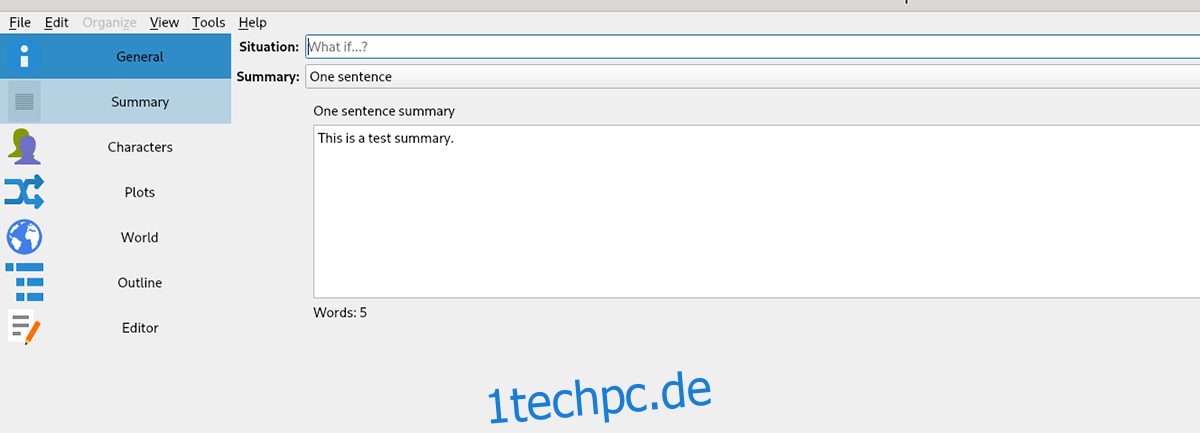
Schritt 6: Klicken Sie auf den Bereich „Charaktere“. Füllen Sie die Charakterdetails aus, sofern Ihr Projekt Charaktere enthält. Wenn Sie an einer Forschungsarbeit oder reinen Notizen arbeiten, überspringen Sie diesen Schritt.
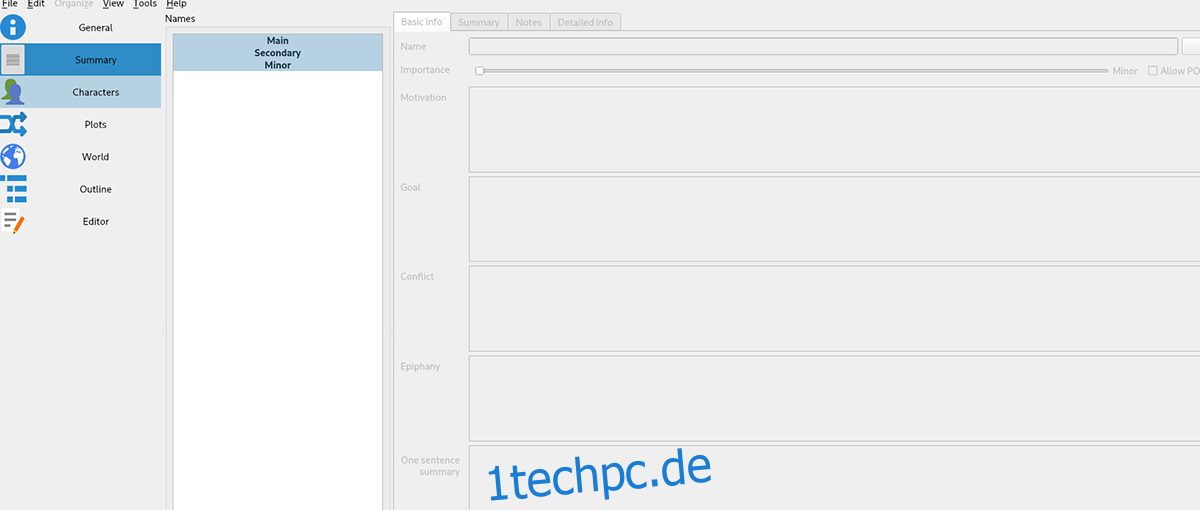
Schritt 7: Wählen Sie den Abschnitt „Handlungen“ aus. Füllen Sie in diesem Bereich die Handlungen Ihres Projekts aus. Wenn Sie an einer Forschungsarbeit oder einem Projekt arbeiten, das keine Handlungen erfordert, überspringen Sie diesen Schritt.
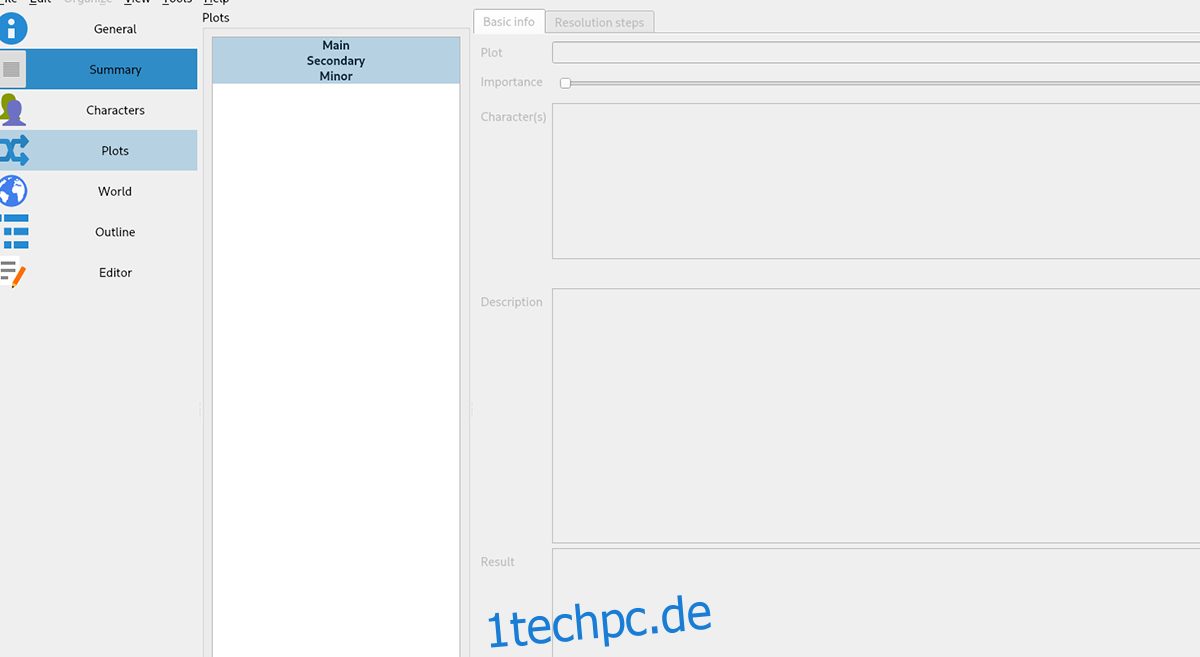
Schritt 8: Wählen Sie den Bereich „Welt“. Füllen Sie in diesem Bereich die Welt Ihrer Geschichte aus. Wenn Ihre Geschichte keine Welt braucht, überspringen Sie diesen Schritt.
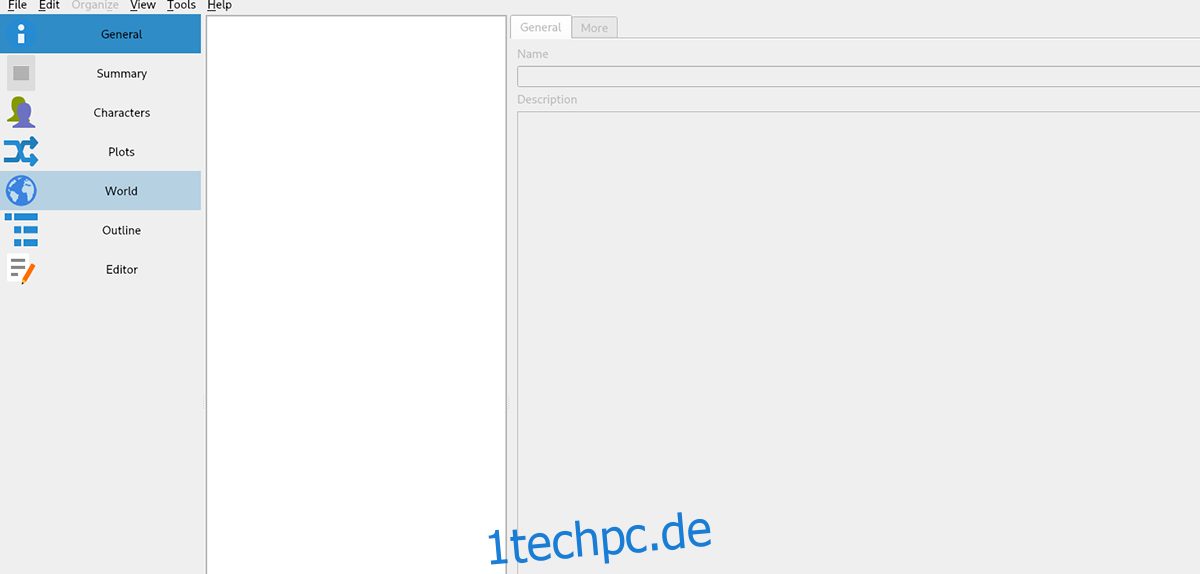
Schritt 9: Wählen Sie in der Seitenleiste die Option „Gliederung“. Erstellen Sie hier eine Skizze für Ihr Projekt, um den Schreibprozess zu strukturieren. Sobald die Gliederung erstellt ist, fahren Sie mit dem nächsten Schritt fort.
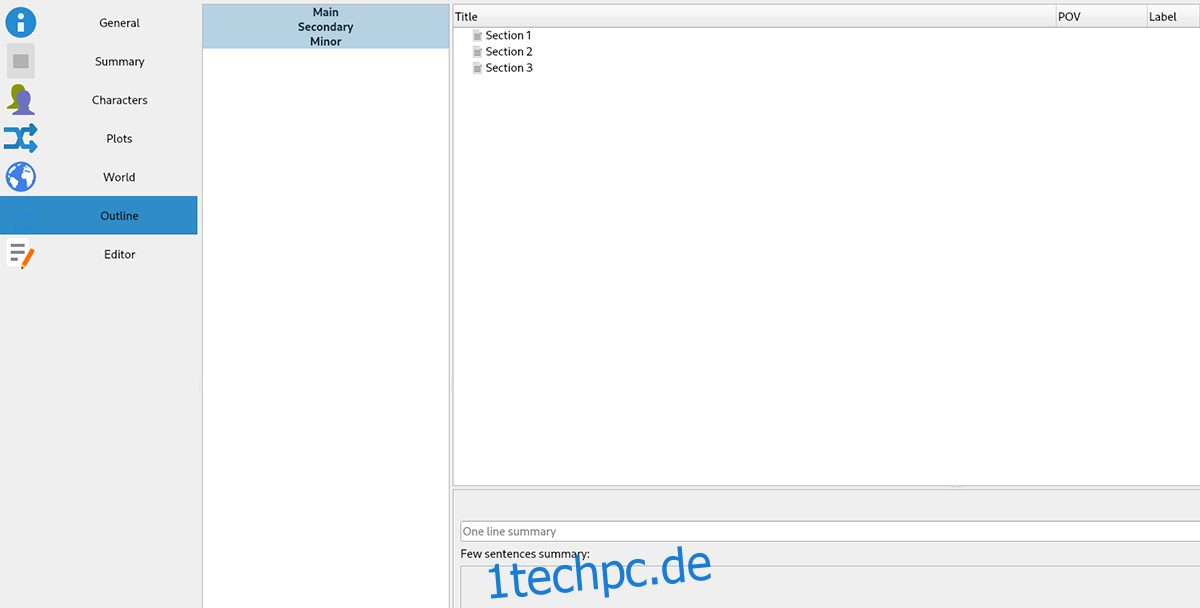
Schritt 10: Wählen Sie den Bereich „Editor“ aus. In diesem Bereich können Sie Ihre Geschichte, Arbeit, Novelle oder Kurzgeschichte usw. schreiben. Wenn Sie mit dem Schreiben fertig sind, speichern Sie Ihre Arbeit, indem Sie auf „Datei“ und anschließend „Speichern“ klicken.
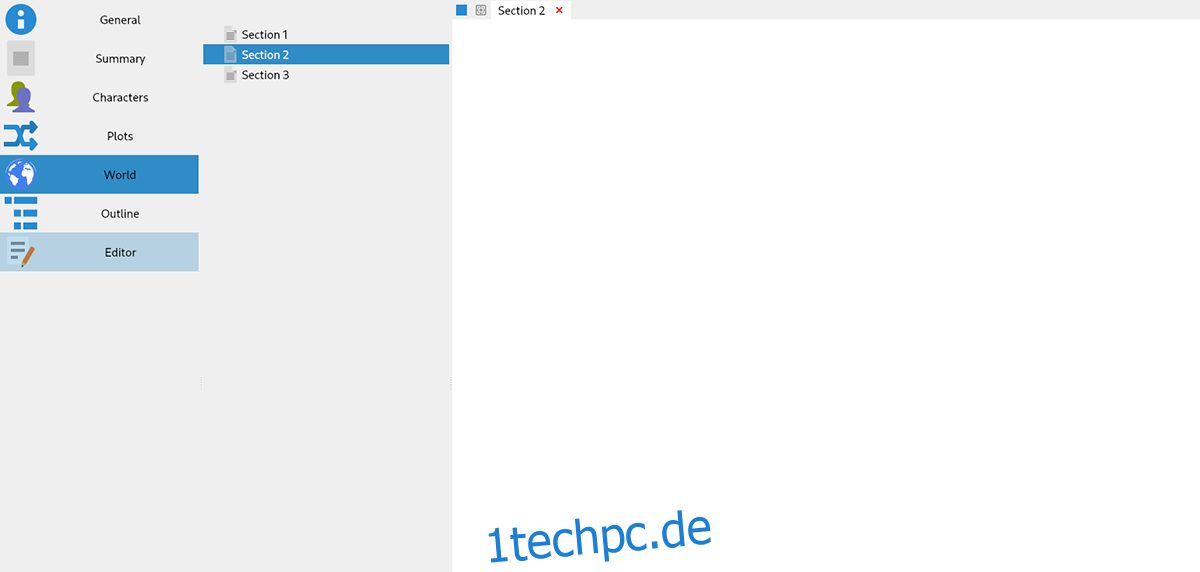
Nach Durchführung aller Schritte ist Ihr Schreibprojekt deutlich besser organisiert. Viel Freude beim Schreiben!